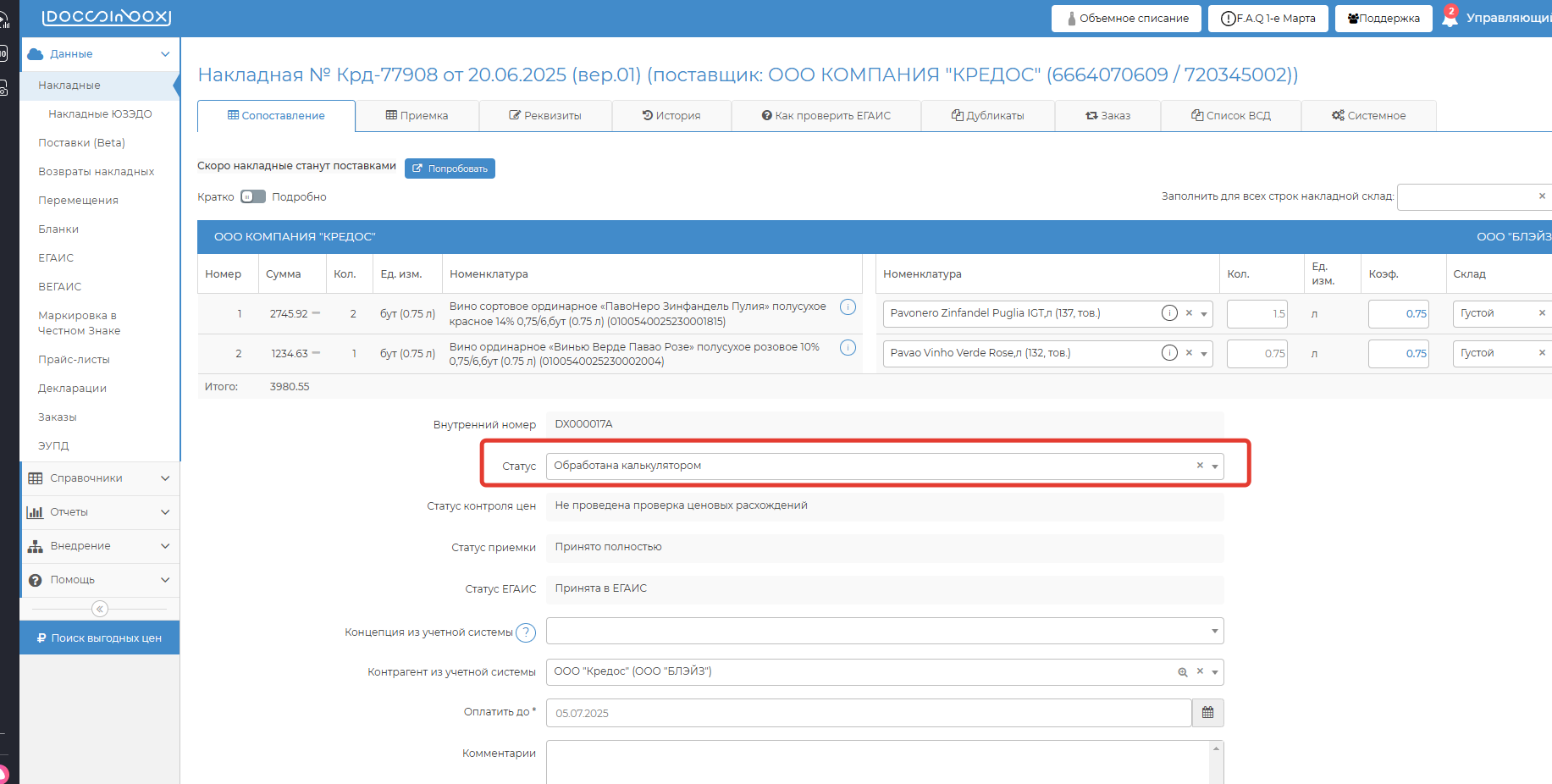Интеграция с DOCSINBOX
1. Для интеграции с DOCS IN BOX требуется создать Юрлицо, либо отредактировать текущее.
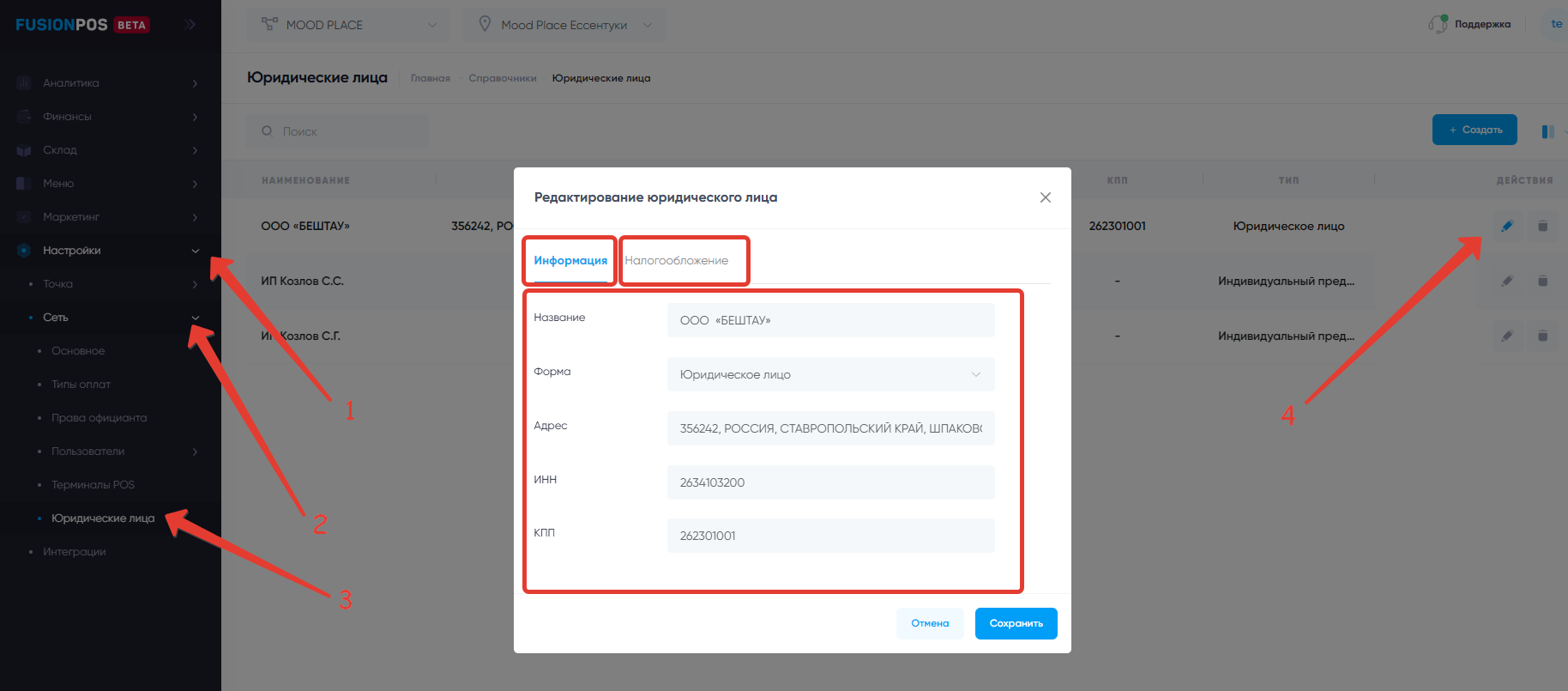
2. В настройках фискального регистратора указать ЮР лицо которое вы создали, или отредактировали
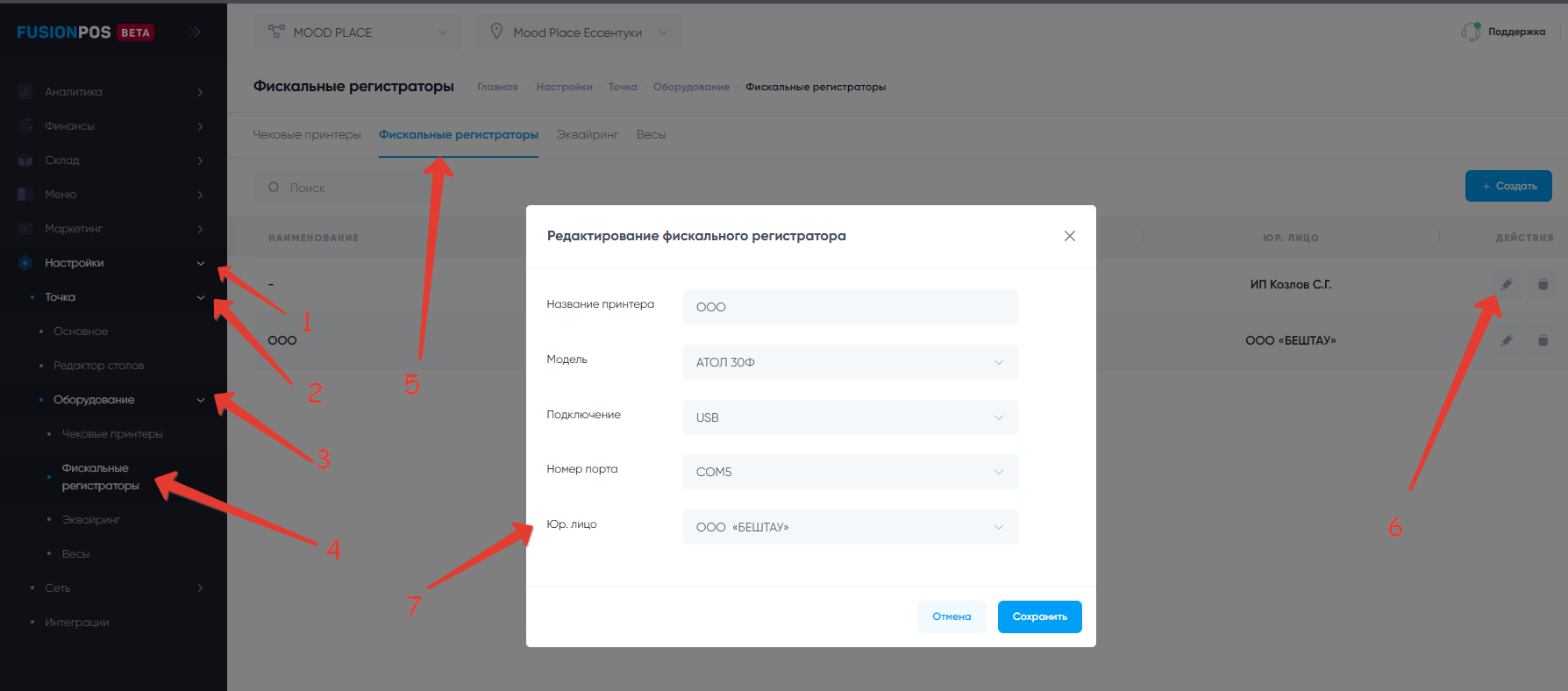
3. Перейти в раздел "интеграции" и создать интеграцию с DOCSINBOX
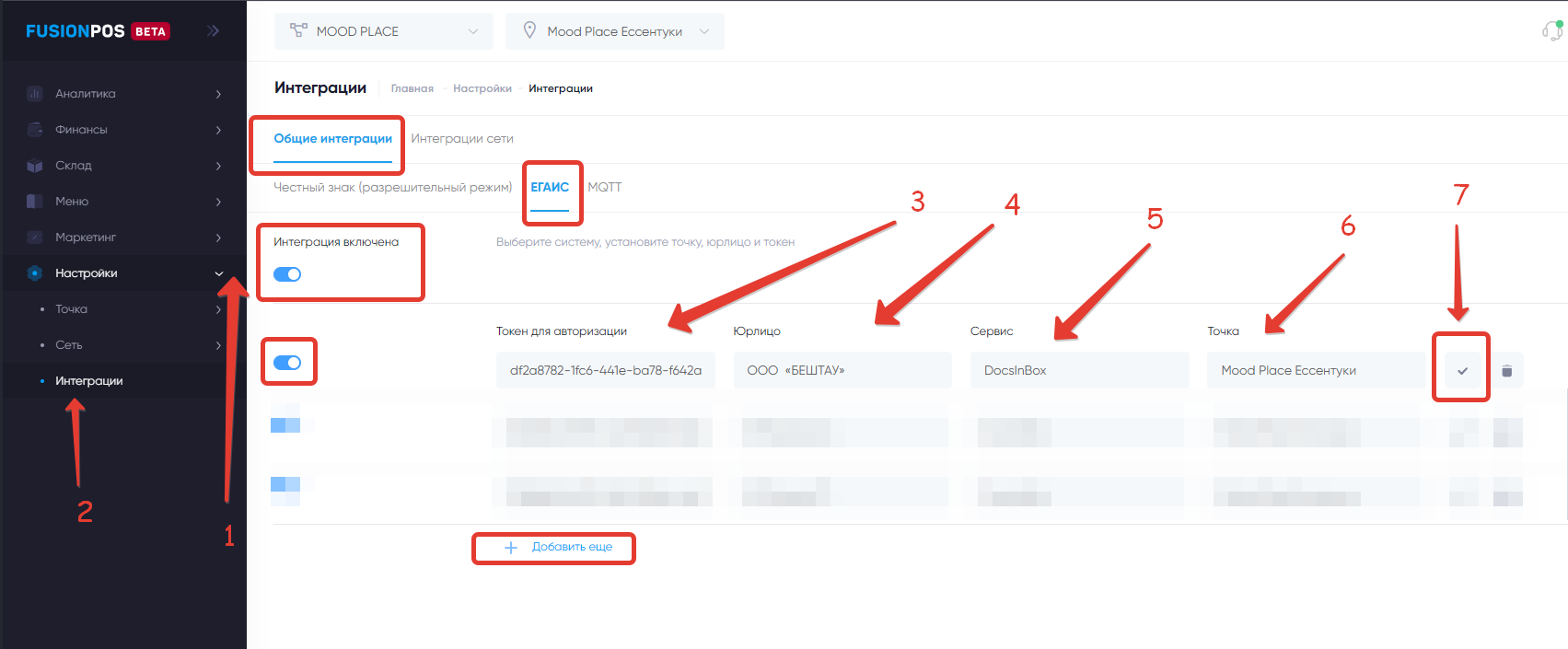
4. Переходим в раздел "Поставщики" и создаем нужных поставщиков
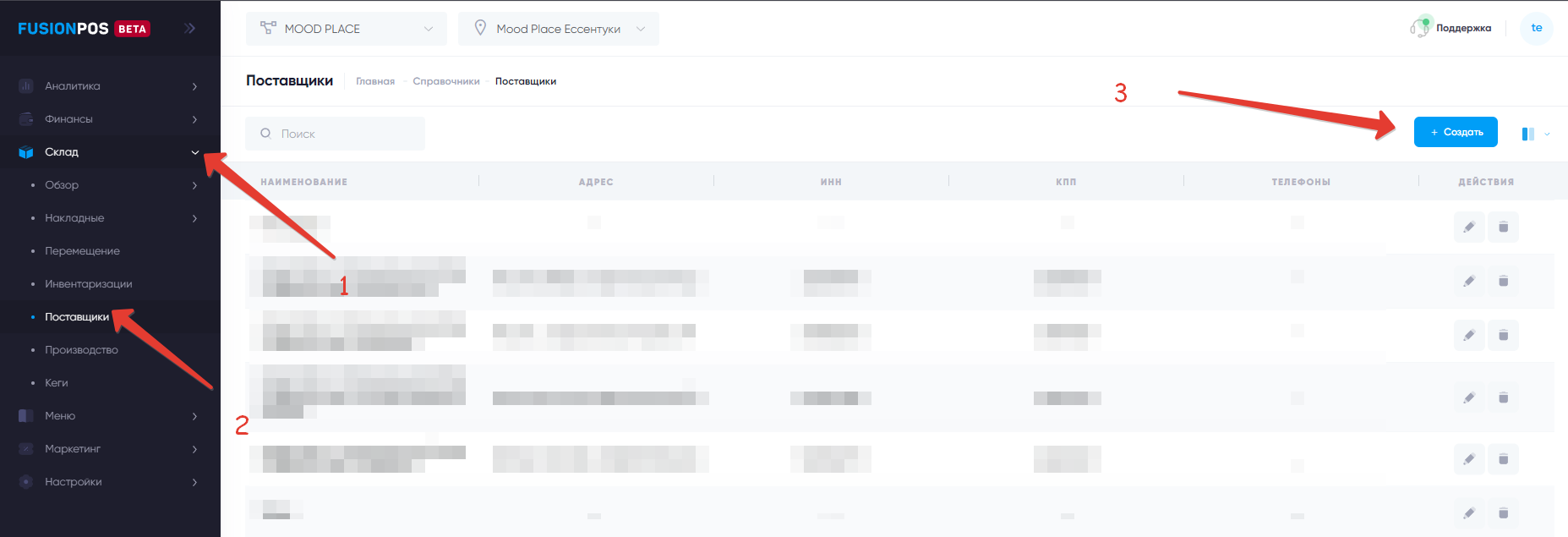
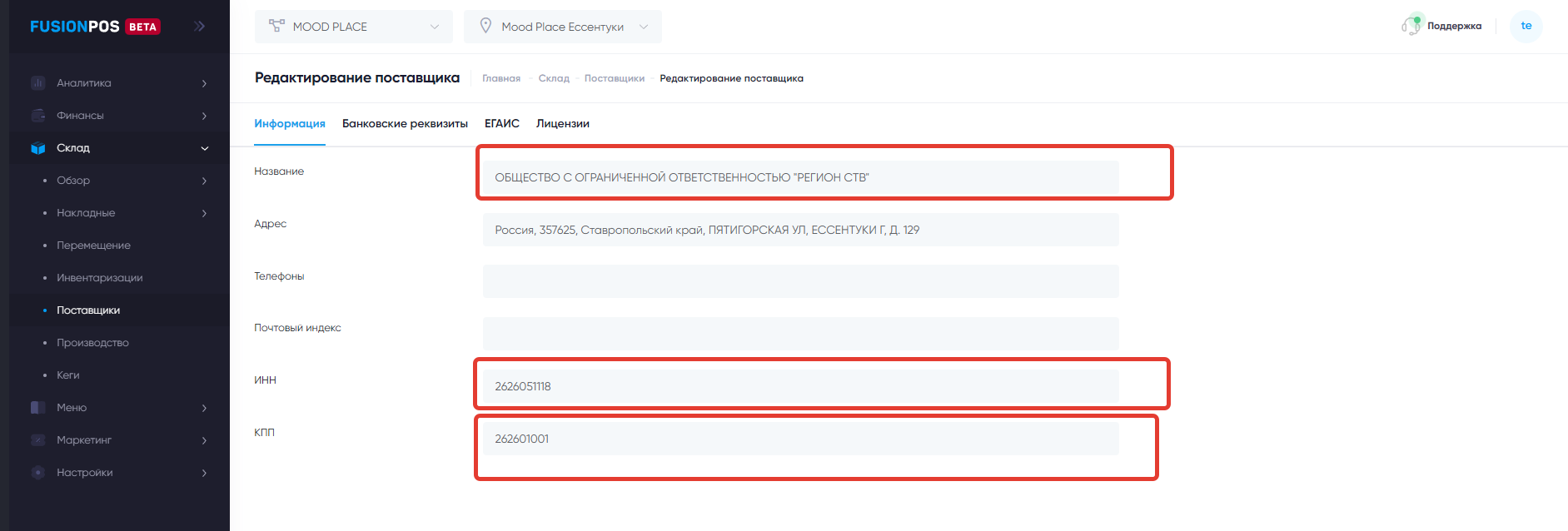
5. Для крепкого алкоголя создаем или редактируем ваши позиции меню
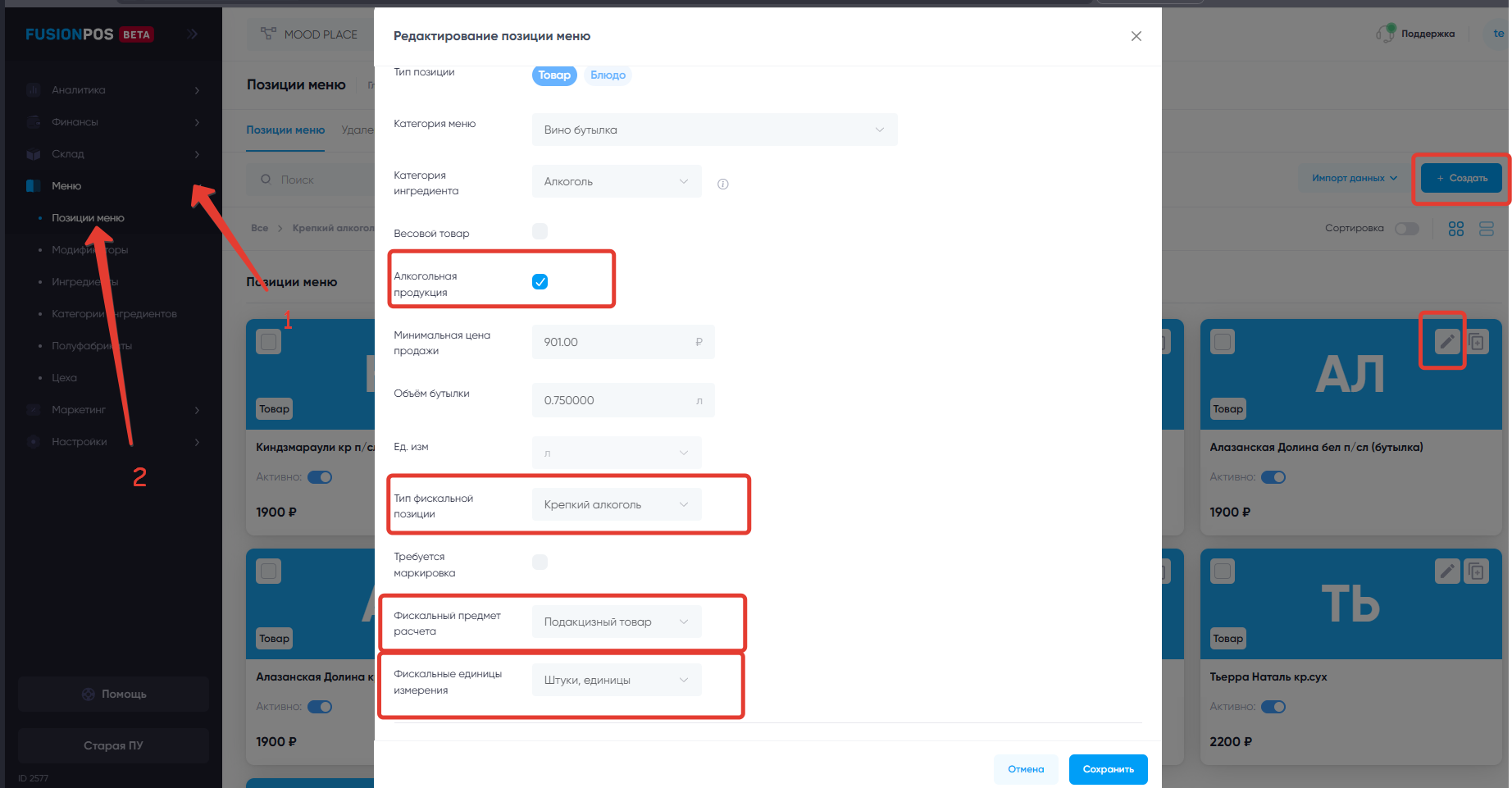
Обязательно указываем:
5.1. Рассмотрим вариант коктейля например "Апероль"
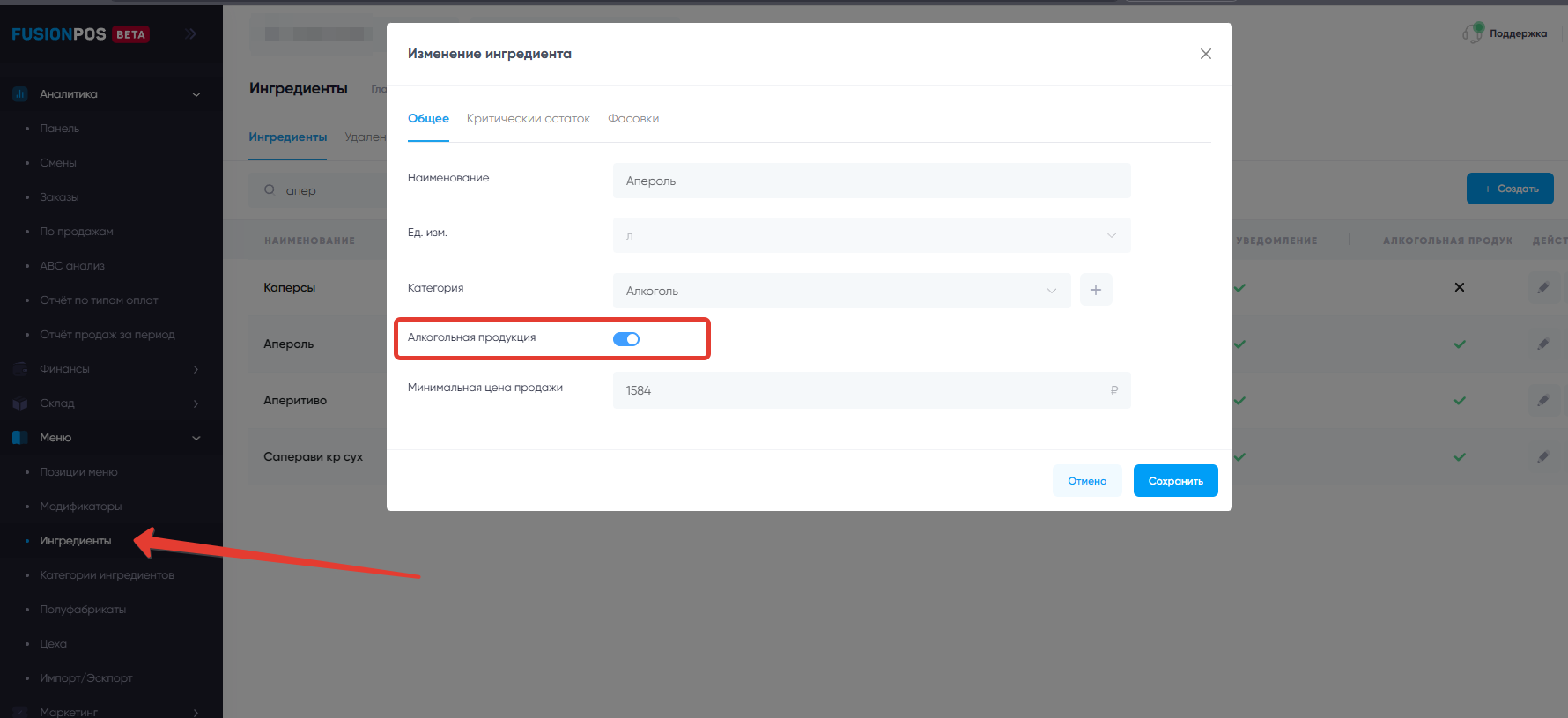
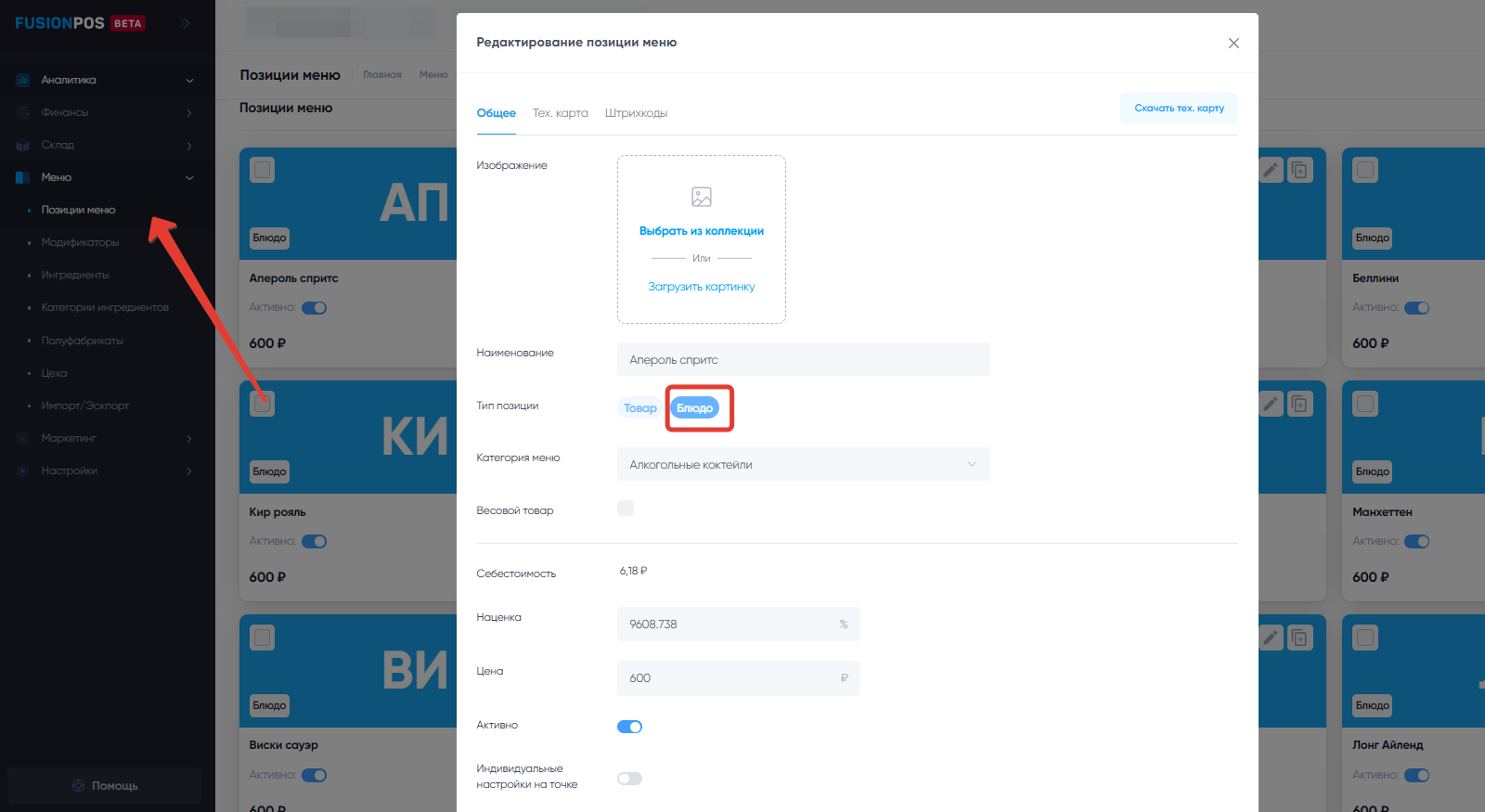
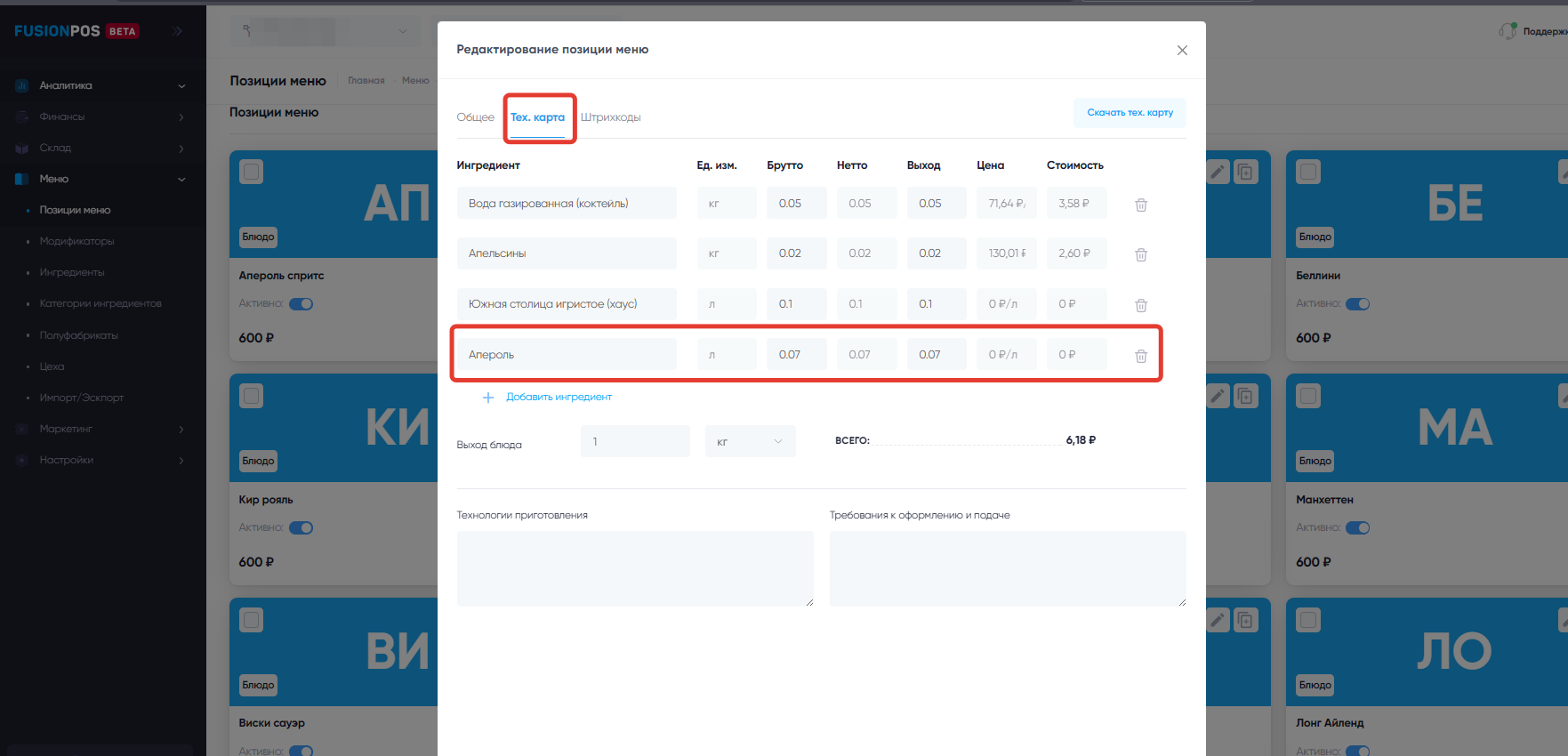
6. Для Пива бутылочного
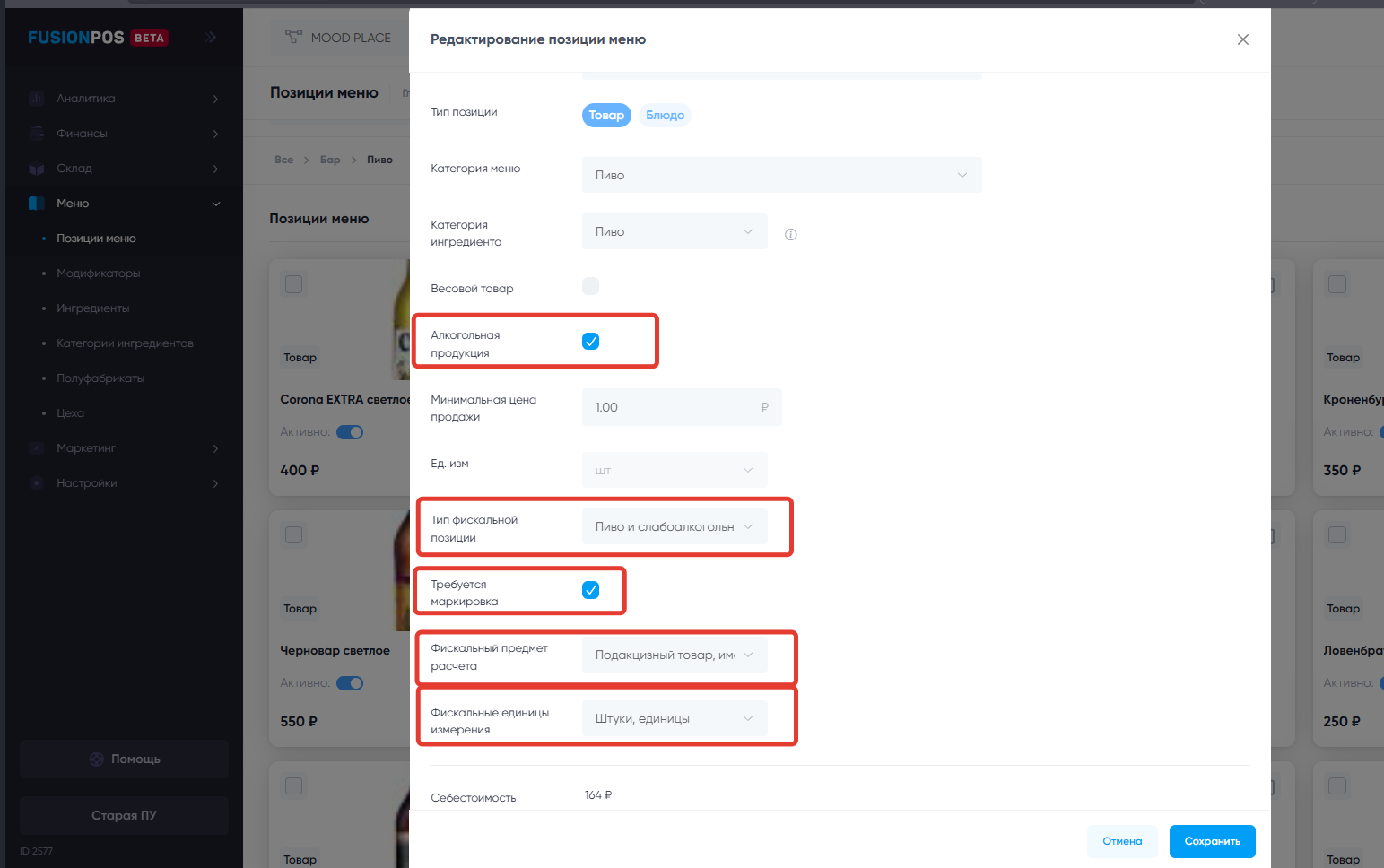
7. После редактирования всех ваших продажных позиций меню их необходимо выгрузить в личный кабинет DOCSINBOX для сопоставления с вы

Далее перейти в ЛК DOCSINBOX и сопоставить номенклатуру из учетной системы с номенклатурой поставщика из ЕГАИС.
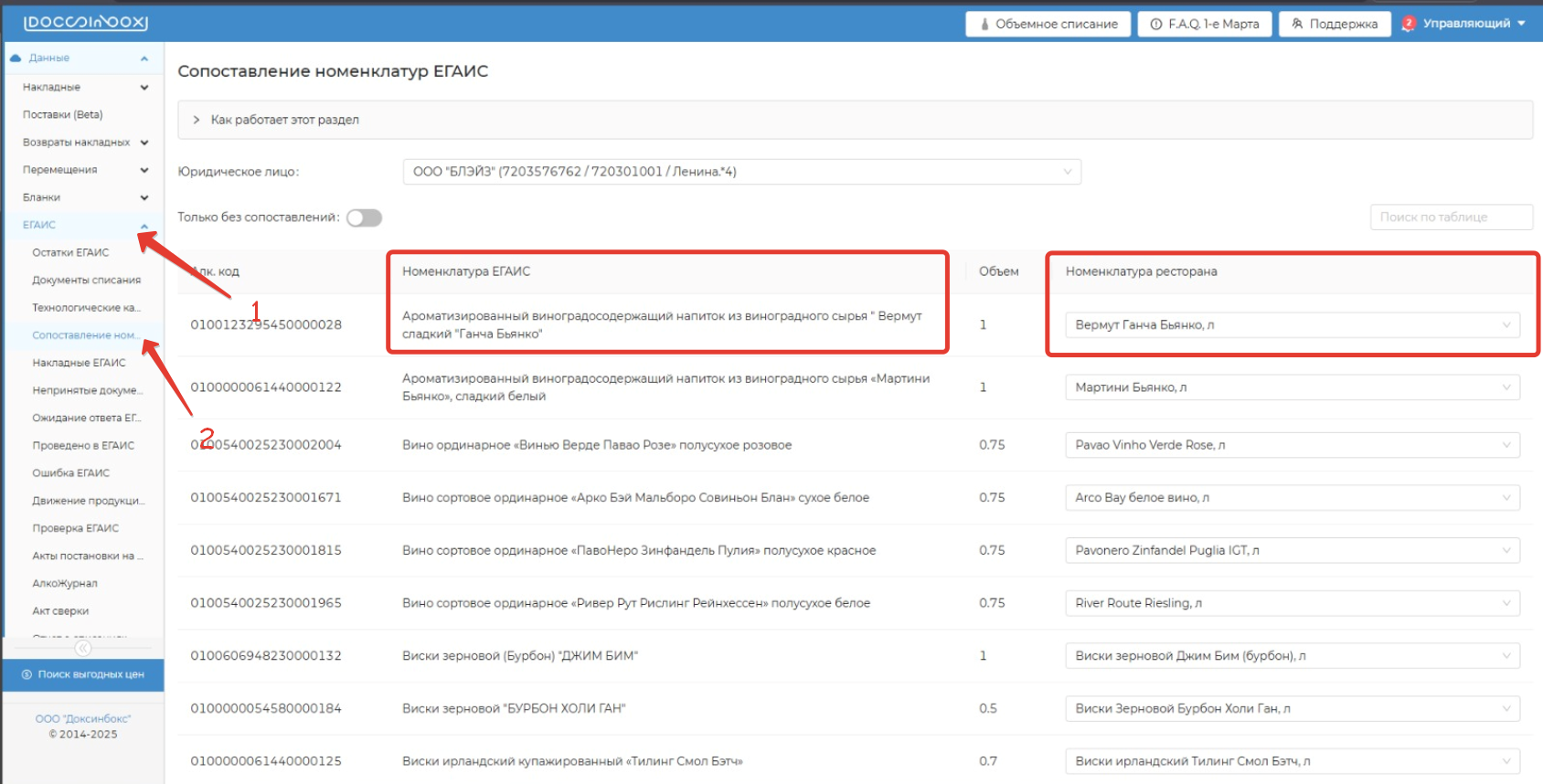
8. Далее нужно принять накладные от поставщика
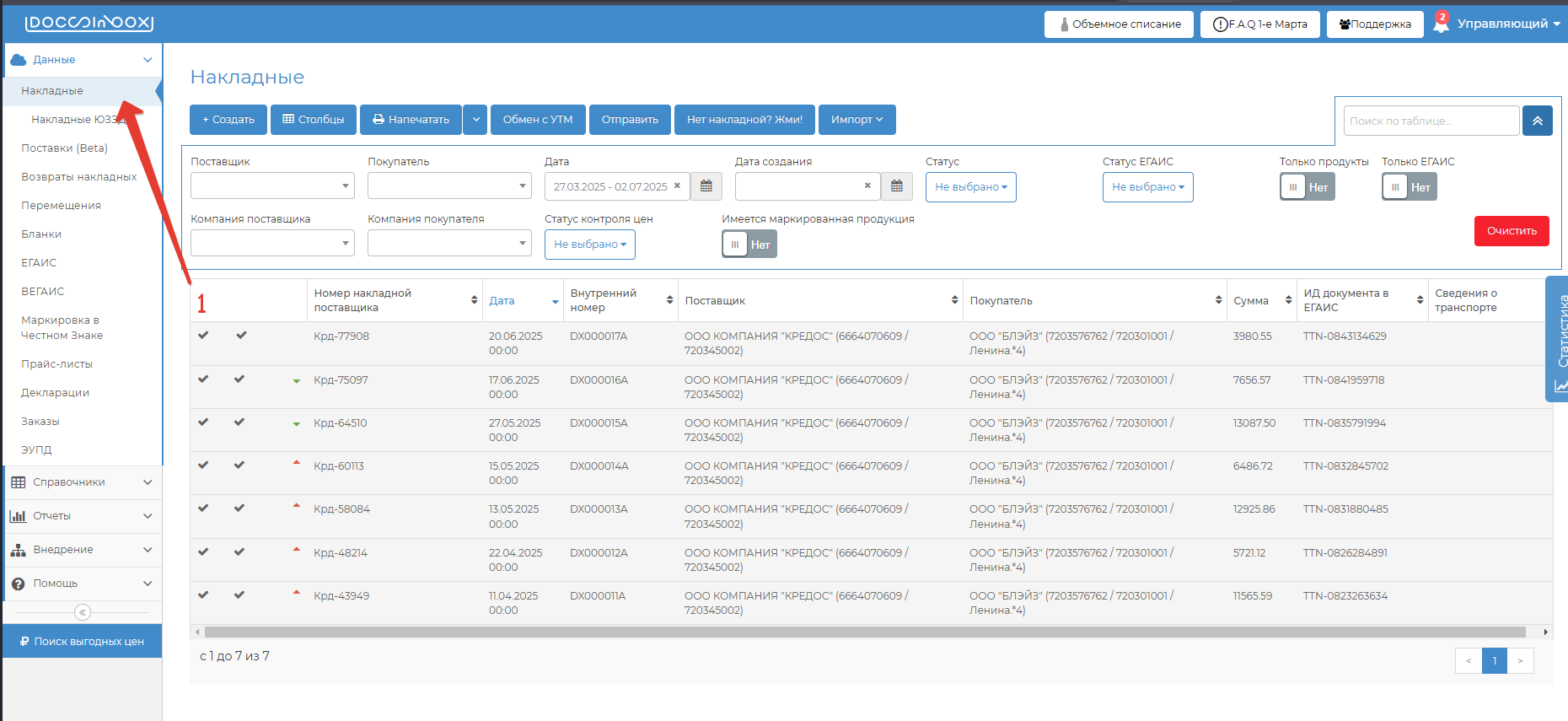
9. После подтверждения накладных в DOCSINBOX их можно импортировать в учетную систему FUSIONPOS
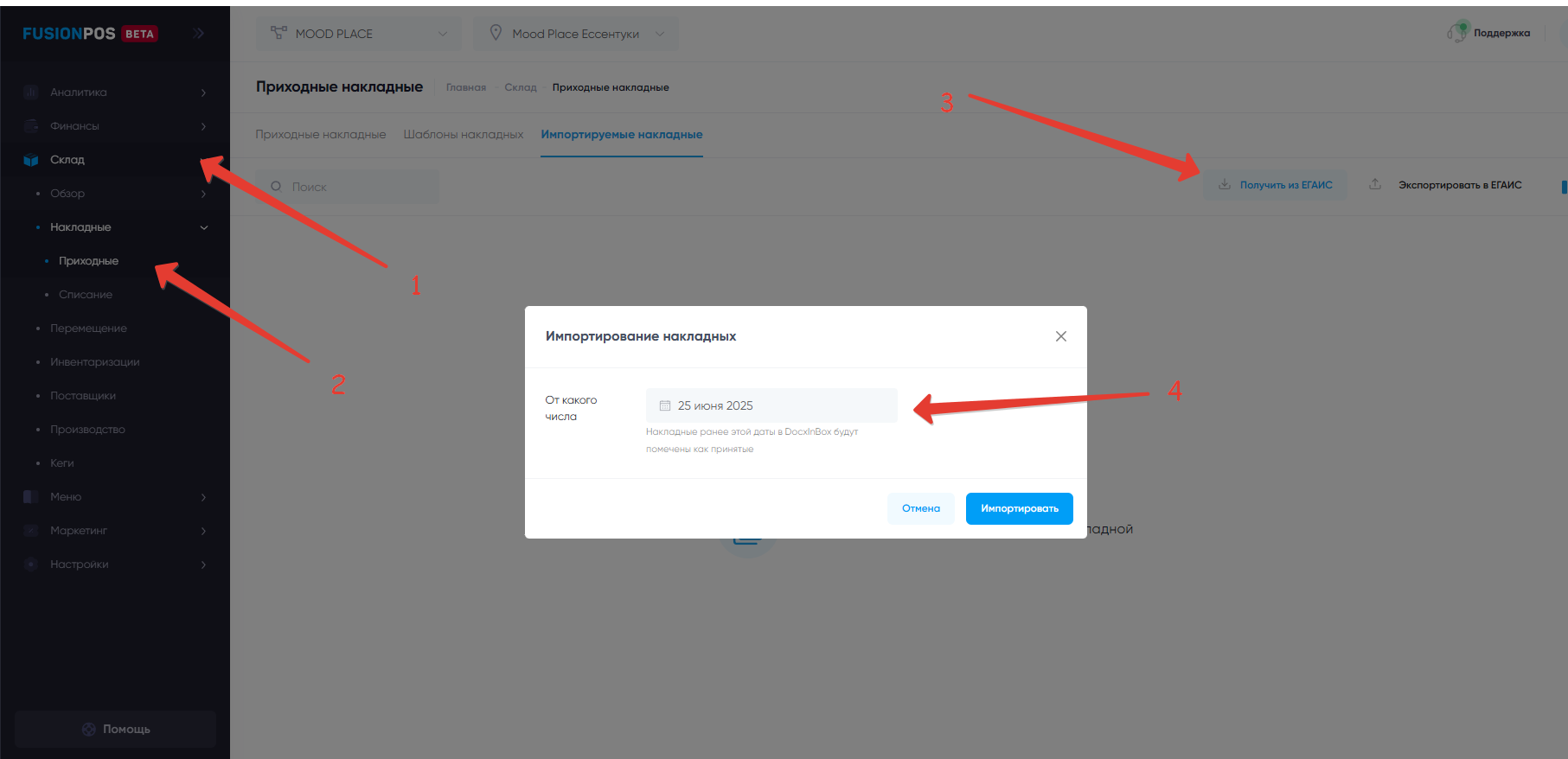
Далее выгруженные накладные из DOCSINBOX появятся в разделе "Импортируемые накладные" их необходимо будет "провести" для того чтобы товар встал на склад в учетной системе.
ДОПОЛНЕНИЯ